Windows 9x/MeでCDの自動実行 (AutoRun) を無効にする方法はいくつかある。
- 自動実行される時にShiftキーを押し続ける。
- デバイスマネージャでCDドライブのプロパティから「挿入の自動通知」のチェックを外す。
- 裏設定(レジストリ)を変える。
1の方法は設定変更が不要で手っ取り早いが、Shiftキーを押すタイミングを逃すと自動実行されてしまうことが難点。自動実行の実行 (Run) が行われないだけで、ドライブのカスタムアイコンは反映される。CDドライブのダブルクリックや右クリックメニューも有効。
2の方法はPCメーカーのサポートページで「自動再生する方法」として取り上げられている手順の逆バージョン。
→ FMV Q&A - [Windows Me / Windows 98 / Windows 95] CD や DVD を自動的に再生する方法を教えてください。 - FMVサポート : 富士通パソコン
この方法で挿入の自動通知を無効にすると、CDをセットしても自動でCDが認識されないため、エクスプローラーではF5キーで情報を更新する必要がある。更新したタイミングで1か3の対応を取っていないと、自動実行は行われる。
3は通常ならレジストリを編集するしかないという裏技的な方法。
Tweak UIというマイクロソフト半公式のGUIツールで変更することはできる。Tweak UIはWindows 98無印のCDに収録されている(自動ではインストールされない)。非公式で日本語化パッチがあるが、ここでは英語版を使用している。コントロールパネルからTweak UIを開き、Paranoiaタブから「Play data CDs automatically」のチェックを外すと自動再生を無効にできる。
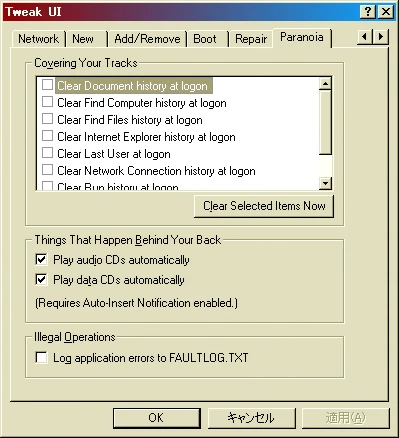
『窓の手』のようなWindowsカスタマイズ系のソフトでも変更できるはず。
レジストリから手動で変更する場合は、キーHKEY_CURRENT_USER\Software\Microsoft\Windows\CurrentVersion\Policies\Explorerのバイナリ値NoDriveTypeAutoRunを変更する。詳細は次を参照。
- Enabling and Disabling AutoRun - Win32 apps | Microsoft Learn
- ANGIE WORKSHOP - Windows XPで自動再生機能を無効化する
NoDriveTypeAutoRunの95 00 00 00をb5 00 00 00に変更すると、全てのCDドライブの自動再生が無効になる。
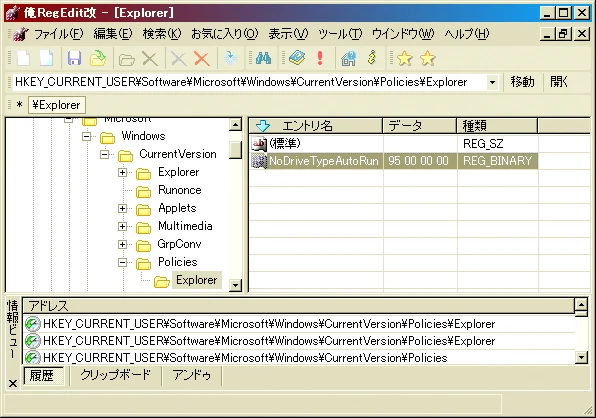
ドライブ文字別に設定をするにはNoDriveAutoRunをDWORD値で作成する。下位ビットから順番にA:, B:, C:…となっていて、1にしたドライブの自動再生が無効になる。例えば、Eドライブなら10000(2進数)となる。動作はNoDriveTypeAutoRunと同じ。
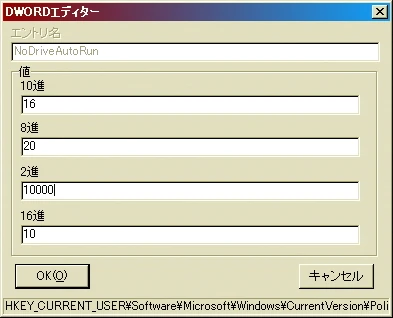
この方法では autorun.inf による動作の全てが恒久的に無効になるため、ドライブを右クリックしたときの自動実行メニューやカスタムアイコンも表示されない。
それぞれのデメリットをまとめると、
- Shiftキーを押すタイミングを逃すと自動実行されてしまうことだけが難点。
- CDをセットしても自動でCDが認識されない。autorun.infの動作自体は有効なので、画面を手動更新した時点で自動実行が行われる。
- autorun.inf による動作の全てが恒久的に無効になり、カスタムアイコンも反映されない。